 |
Сортировка по нескольким столбцам
|
|
|
|
Сортировка по нескольким столбцам
Сортировку можно осуществлять по нескольким столбцам для группировки данных с одинаковыми значениями в одном столбце и последующего осуществления сортировки другого столбца или строки в этих группах с одинаковыми значениями. Например, если взять столбцы " Отдел" и " Сотрудник", сначала можно отсортировать строки по столбцу " Отдел" (для группировки всех сотрудников одного отдела), а затем по имени (для расположения имен сотрудников в каждом отделе в алфавитном порядке). Можно одновременно осуществлять сортировку по 64 столбцам.
1. Выделите одну любую ячейку в диапазоне сортируемых данных.
2. Нажмите кнопку Сортировка и фильтр группы Редактирование вкладки Главная (см. рис. 12. 6) и выберите команду Настраиваемая сортировка или нажмите кнопку Сортировка группы Сортировка и фильтр вкладки Данные (см. рис. 12. 7).
3. В окне Сортировка в раскрывающемся списке Столбец выберите название столбца, по данным которого будет выполняться сортировка. В раскрывающемся списке Сортировка выберите признак сортировки (значение, цвет ячейки, цвет шрифта или значок ячейки). Затем щелкните по стрелке раскрывающегося списка Порядок и выберите направление сортировки или цвет (значок).
4. В окне Сортировка (см. рис. 12. 8) нажмите кнопку Добавить уровень и после того, как появится новая строка, выберите название столбца, по данным которого будет выполняться последующая сортировка. Аналогично предыдущему пункту настройте порядок сортировки. Повторите это действие для других столбцов.
5. После выбора всех необходимых уровней сортировки нажмите кнопку ОК (рис. 12. 10).
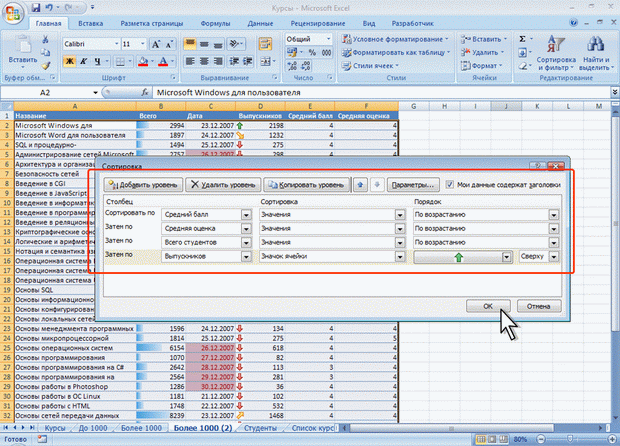
Рис. 12. 10. Настройка сортировки по нескольким столбцам
|
|
|
Сортировка части диапазона
Можно сортировать часть данных таблицы, например, только данные одного столбца без влияния на другие столбцы.
1. Выделите ячейки сортируемого диапазона.
2. Нажмите кнопку Сортировка и фильтр группы Редактирование вкладки Главная и выберите направление сортировки. Или нажмите соответствующую кнопку группы Сортировка и фильтр вкладки Данные (см. рис. 12. 7).
3. В появившемся предупреждении (рис. 12. 12) установите переключатель сортировать в пределах указанного диапазона и нажмите кнопку Сортировка.
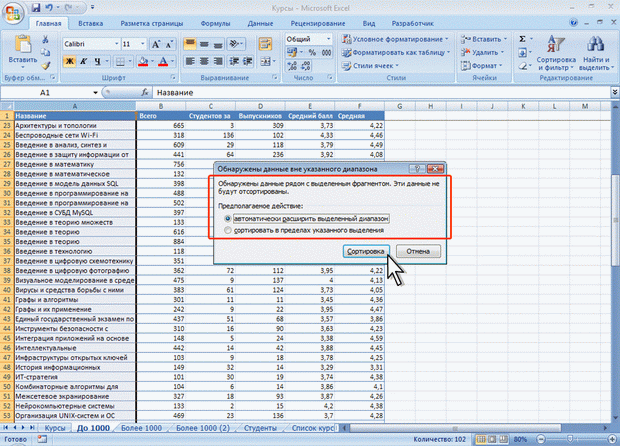
Рис. 12. 11. Сортировки части диапазона
Будьте осторожны при использовании этого средства. Сортировка по одному столбцу диапазона может привести к нежелательным результатам, например, перемещению ячеек в этом столбце относительно других ячеек строки.
Отбор данных
Простейшим инструментом для выбора и отбора данных является фильтр. В отфильтрованном списке отображаются только строки, отвечающие условиям, заданным для столбца.
В отличие от сортировки, фильтр не меняет порядок записей в списке. При фильтрации временно скрываются строки, которые не требуется отображать.
Строки, отобранные при фильтрации, можно редактировать, форматировать, создавать на их основе диаграммы, выводить их на печать, не изменяя порядок строк и не перемещая их.
Кроме того, для выбора данных можно использовать возможности поиска данных, формы и некоторые функции.
Установка фильтра
Фильтры можно установить для любого диапазона, расположенного в любом месте листа. Диапазон не должен иметь полностью пустых строк и столбцов, отдельные пустые ячейки допускаются.
1. Выделите одну любую ячейку в диапазоне, для которого устанавливаются фильтры.
2. Нажмите кнопку Сортировка и фильтр группы Редактирование вкладки Главная и выберите команду Фильтр (рис. 12. 12) или нажмите кнопку Фильтр группы Сортировка и фильтр вкладки Данные (см. рис. 12. 7)
|
|
|

Рис. 12. 12. Установка фильтров
3. После установки фильтров в названиях столбцов таблицы появятся значки раскрывающих списков (ячейки A1: F1 в таблице на рис. 12. 13).

Рис. 12. 13. Таблица с установленными фильтрами
Для удаления фильтров выделите одну любую ячейку в диапазоне, для которого устанавливаются фильтры, нажмите кнопку Сортировка и фильтр группы Редактирование вкладки Главная и выберите команду Фильтр (см. рис. 12. 12) или нажмите кнопку Фильтр группы Сортировка и фильтр вкладки Данные (см. рис. 12. 7)
Фильтры автоматически устанавливаются при оформлении " таблицы" и автоматически удаляются при преобразовании " таблицы" в обычный диапазон.
|
|
|


